Membuat Kategori Menu Baru Di Cinnamon - Menu merupakan bagian penting pada sistem operasi komputer. Melalui menu inilah kita dapat mengakses aplikasi dan program yang terpasang di sistem komputer. Begitu juga dengan sistem operasi Linux Mint, menu di Linux Mint dapat kita lihat dalam bentuk grafis melalui sebuah applet 'Menu' di dalam panel Linux Mint.
Menu cinnamon memiliki tampilan sesuai dengan tema desktop Linux Mint cinnamon yang digunakan. Banyak tema default sistem (mint-x, mint-y) yang tersedia dengan tampilan yang menarik. Selain itu kita juga bisa menambahkan tema lainnya dengan cara mengunduh terlebih dahulu tema tersebut di situs penyedia tema cinnamon, misalnya : cinnamon-spices lalu instal tema Cinnamon secara manual atau instal tema langsung melalui jendela pengaturan tema secara online.
Secara hierarki, setiap aplikasi tersusun rapi sesuai dengan kategorinya masing - masing. Pada menu Linux Mint cinnamon, kita dapat merubah susunan default menu sesuai keinginan. Tentu saja susunan menu tersebut harus tetap rapi supaya mudah dalam pencarian aplikasi komputer. Bila kita pengguna baru Linux Mint bisa membaca artikel saya tentang menu desktop cinnamon.
Bagian-bagian menu Linux Mint
- Favourite Menu = Berisi aplikasi tertentu yang menjadi favorit pengguna cinnamon
- Kategori Menu = Menu yang berisi sekumpulan aplikasi dengan kategori tertentu misalnya : perkantoran, musik dan video, grafis dll...
- Item - Aplikasi = Sejumlah aplikasi / program yang terpasang di sistem Linux Mint cinnamon
- Kolom Pencarian = Kolom pencarian aplikasi
- Scroll = Sebuah alat gulung layar yang berfungsi dalam navigasi aplikasi di menu cinnamon.
Mengatur Susunan Menu Linux Mint
Kita dapat melihat susunan default kategori menu pada Linux Mint cinnamon melalui "applet menu" . Aplikasi-aplikasi tersebut sudah tersusun rapi di setiap grup kategori menu dan sebaiknya kita tidak merubah susunan yang sudah ada. Yang kita perlukan adalah menyembunyikan kategori menu dan aplikasi yang jarang terpakai. Hal ini dapat kita lakukan dengan cukup mudah melalui applet menu.
- Klik kanan pada applet menu lalu pilih "atur"
- Pada jendela applet menu pilih "buka editor menu" untuk menampilkan jendela "menu utama"
- Dari sinilah kita dapat menambah, menghapus dan menyembunyikan kategori menu begitu juga aplikasinya
- Kita tinggal "centang" atau "uncentang" untuk menampilkan dan menyembunyikan kategori menu. Klik pada nama kategori untuk menampilkan daftar aplikasi di setiap kategori. Lakukan hal yang sama (centang/uncentang) untuk menampilkan atau menyembunyikan aplikasi.
Menambah Kategori Dan Item Aplikasi Baru di Menu Linux Mint
Saat menggunakan komputer dalam aktivitas sehari-hari, tentu ada aplikasi yang setiap hari kita gunakan. Baik itu di lingkungan kerja perusahan atau penggunaan untuk keperluan pribadi dan pendidikan. Beberapa aplikasi yang sering kita gunakan tersebut, sebaiknya kita kumpulkan pada sebuah kategori yang kita buat sendiri untuk memudahkan pencarian. Biasanya kita membuat tombol "shortcut" berupa ikon aplikasi yang kita tempatkan di panel atau dock komputer. Hal ini juga memudahkan kita dalam membuka aplikasi yang sering kita gunakan.
Membuat Menu Kategori Baru
- Klik pada tombol "menu baru" lalu isi nama menu sesuai keinginan misalnya "Aplikasi khusus".
- Setelah itu, klik tombol "item baru" untuk menambahkan aplikasi yang sering kita gunakan. Isi dengan "nama aplikasi" dan "perintah" untuk menjalankan aplikasi tersebut.
- Perintah untuk menjalankan aplikasi dapat di isi dengan perintah teks, sama disaat kita menjalankan aplikasi menggunakan terminal linux. Misalnya : "firefox, libreoffice,audacious,nemo,gimp dll...".
- Selain itu, kita juga dapat mencari perintah setiap aplikasi dengan klik tombol "browse" lalu cari pada direktori ~/usr/bin.
Kesimpulan
Menambah kategori baru di menu Linux Mint cinnamon dan menyembunyikan kategori menu dan item-aplikasi yang tidak terpakai akan membuat susunan menu menjadi ramping dan rapi. Dengan demikian kita menjadi lebih mudah dalam pencarian aplikasi yang sering kita gunakan. Linux Mint memang merupakan sistem operasi dengan tampilan yang menarik dengan menu yang dapat diubah dan diatur sesuai keinginan. Tentu sangat menarik untuk merubah bagian-bagian tertentu dari menu komputer. Yang pasti hal ini dilakukan untuk mempermudah kita dalam mengoperasikan sistem operasi Linux Mint.

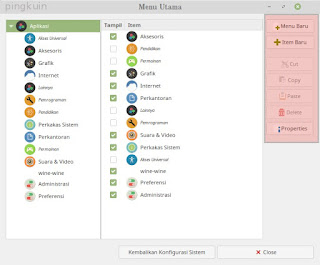

EmoticonEmoticon